Przesyłanie plików
Zamiast interfejsu API można użyć mechanizmu przesyłania plików. Pamiętaj, że jeśli jest wielu sprzedawców, których dane trzeba zaktualizować, interfejs API zalecana metoda usprawniająca działania.
Włącz ustawienia kraju
Przed przesłaniem ofert niezbędne do włączenia konkretnego programu lokalnego.
W menu docelowym można włączyć bezpłatne lokalne informacje lub reklamy lokalnego asortymentu produktów Merchant Center, przechodząc do:
- „Koło” ustawień w prawym górnym rogu.
- Dodatki
- Odkryj > aktywować bezpłatne lokalne informacje lub reklamy lokalnego asortymentu produktów,
- Wybierz kraj
Prześlij dane
Zamiast korzystać z interfejsu API, dane można też przesłać w formie pliku .
Podobnie jak w przypadku interfejsu API, dane produktów i asortymentu można wysyłać jednocześnie lub samodzielnie. w zależności od funkcji, które chcesz włączyć.
W zależności od rodzaju danych dla dostawców usług lokalnych dostępne są 3 typy plików danych do przesłania:
- Zasoby reklamowe
- Służy do przesyłania danych o asortymencie produktów sprzedawcy. Jeśli numery GTIN to ten plik danych może automatycznie tworzyć plik danych o produktach , a dane mogą być wysyłane jednocześnie
- Sprzedaż
- Jeśli częste wysyłanie danych o asortymencie nie jest możliwe, lista wszystkich produkty sprzedane w ustalonym okresie, przez co najmniej 60 dni; pozwalają modelowi przewidzieć cenę i ilość
- Sklep
- Plik danych o sklepie przypisuje kody sklepów do ich adresów. Jeśli nie chcesz muszą być zgodne z kodami sklepów w sprzedaży i plików danych o asortymencie do kodów sklepów w usłudze Google Business sprzedawcy Profile.
Te pliki danych można przesyłać za pomocą subkonta Merchant Center LFP:
- Zaloguj się na subkonto LFP Merchant Center.
- Kliknij koło Ustawienia i narzędzia > Źródła danych > Karta Punkt sprzedaży włączona w lewym górnym rogu
- Wybierz plik danych do przesłania:
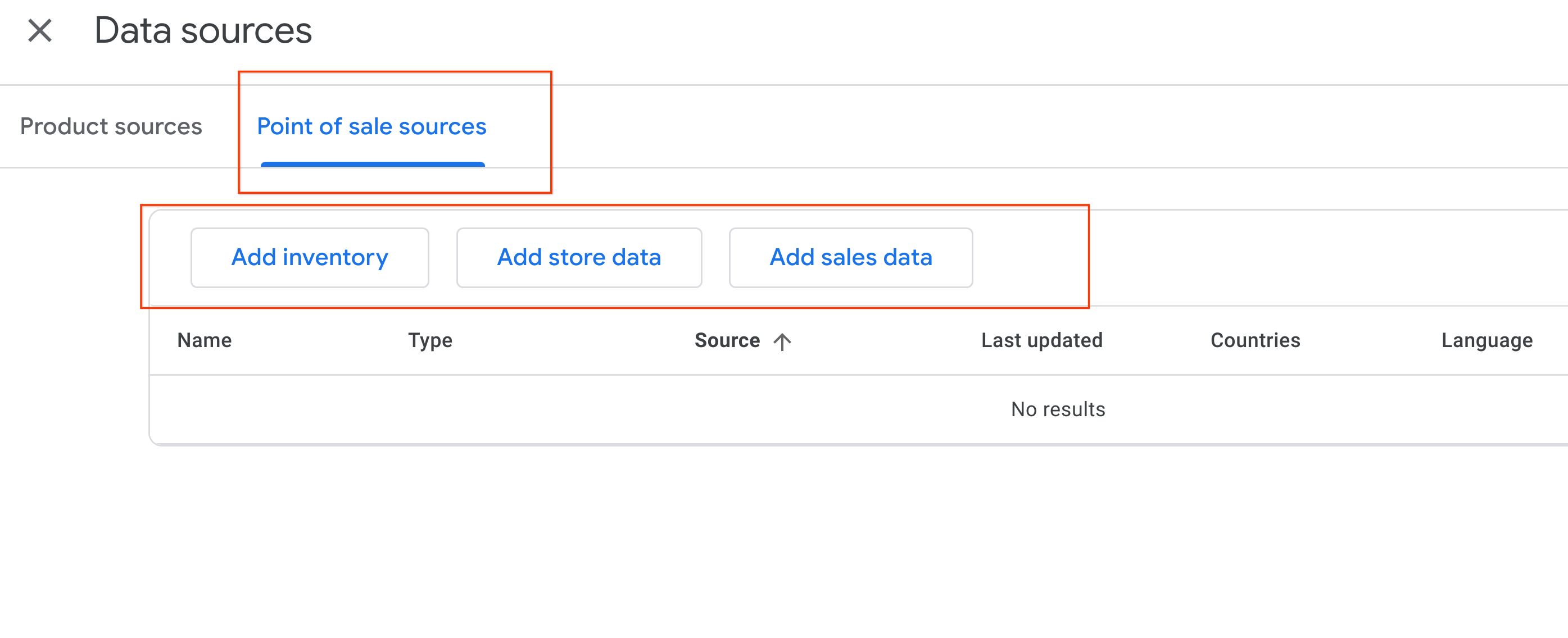
- Wybierz metodę, której chcesz użyć (plik lub szablon Arkuszy Google).
- Wybierz preferowaną metodę przenoszenia danych
- Wybierz kraj, w którym będą wyświetlane dane
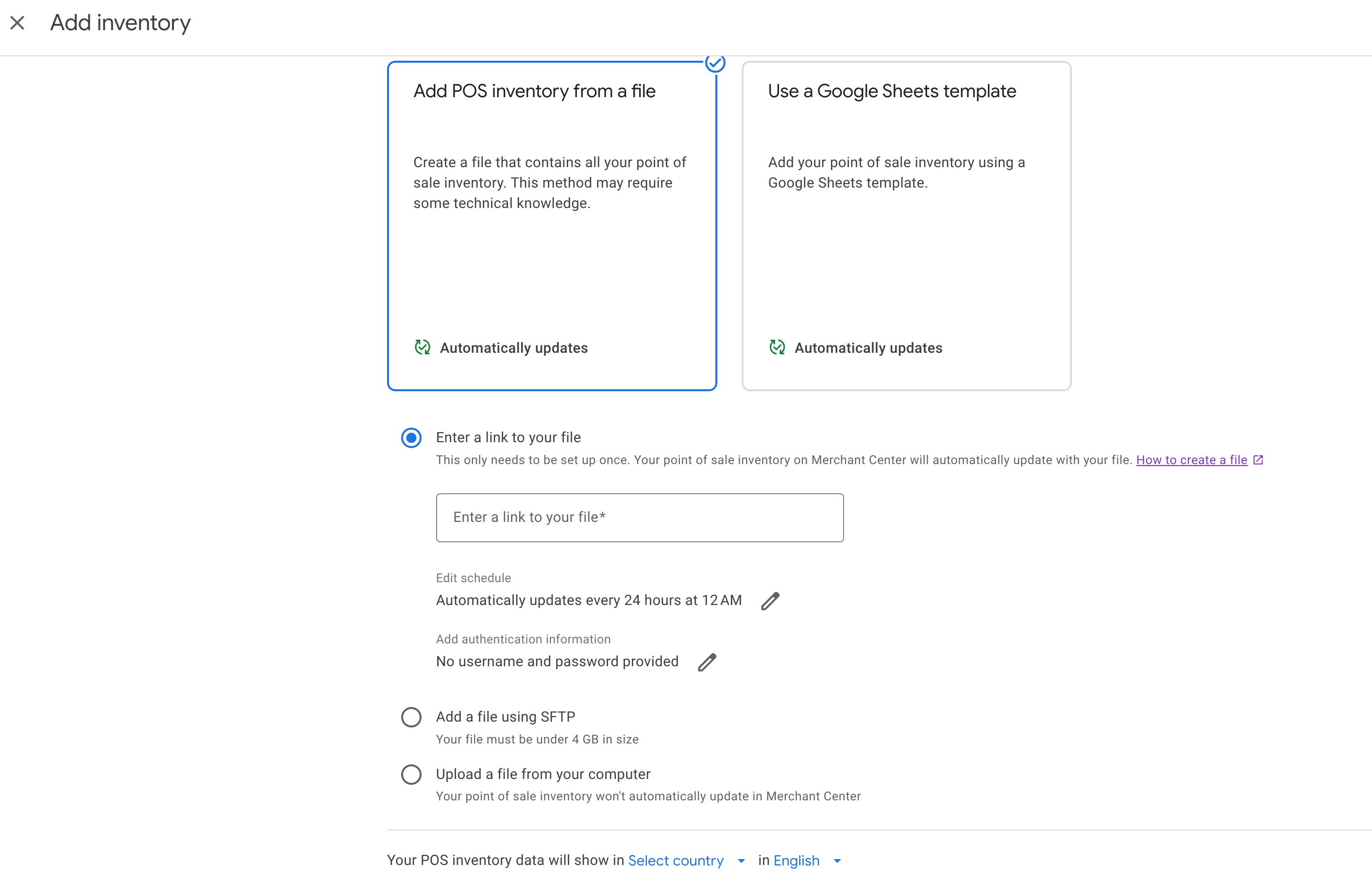
Wysyłaj dane o produktach i asortymencie jednocześnie
Podobnie jak w przypadku interfejsu API, dane produktów i asortymentu można wysyłać jednocześnie za pomocą regularnych aktualizacji za pomocą pliku danych o asortymencie lub rzadziej. za pomocą pliku danych o sprzedaży. Numery GTIN muszą być znane dla wszystkich ofert w aby uzyskać prawidłowe dopasowanie do katalogu Google.
Pamiętaj, że ta metoda nie umożliwia sprzedawcom w lokalnej witrynie sklepowej sprzedawcy (w ramach podstawowej implementacji), ponieważ muszą oni pliku danych o produktach dostępnych lokalnie, aby dodać odpowiedni atrybut; Więcej informacji znajdziesz w MHLSF .
Pamiętaj też, że przesyłając tylko atrybuty w pliku danych o asortymencie, muszą utworzyć plik danych dla każdego sprzedawcy. Plik danych można skonfigurować raz na kraj, w którym oferty mają się wyświetlać.
Identyfikator klienta docelowego „target_customer_id” zagwarantuje, że oferty będą przypisane do właściwych Identyfikator sprzedawcy.
Wysyłaj oddzielnie dane produktów i asortymentu
Jeśli numery GTIN nie są powszechnie dostępne lub wolisz skorzystać z istniejącego pliku danych o produktach na docelowym koncie Merchant Center. włączyć lokalną witrynę sklepową sprzedawcy dla sprzedawców, musisz mieć specjalny plik danych o produktach dostępnych lokalnie.
Możesz przesłać plik danych o produktach dostępnych lokalnie:
- Zaloguj się na docelowe konto Merchant Center, aby przesłać dane dotyczące
- Kliknij „Ustawienia i narzędzie”. koło
- Źródła danych
- Dodaj źródło produktów
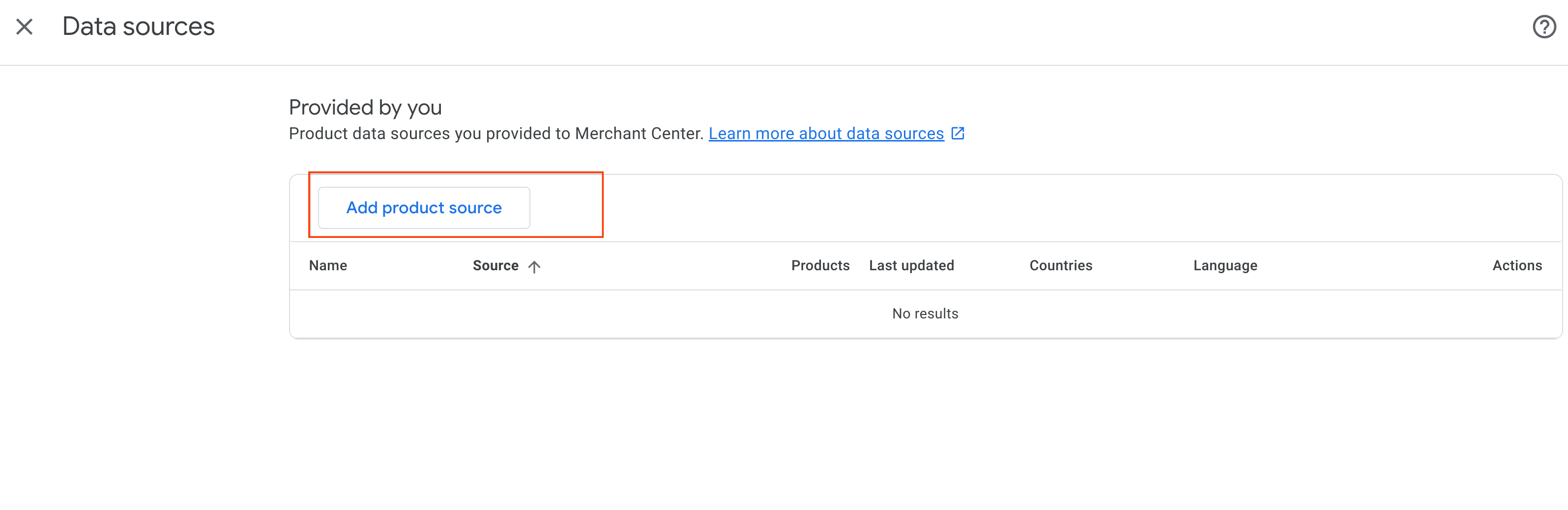
- Wybierz sposób przesyłania danych
- Wybierz kraj, w którym będą wyświetlane dane
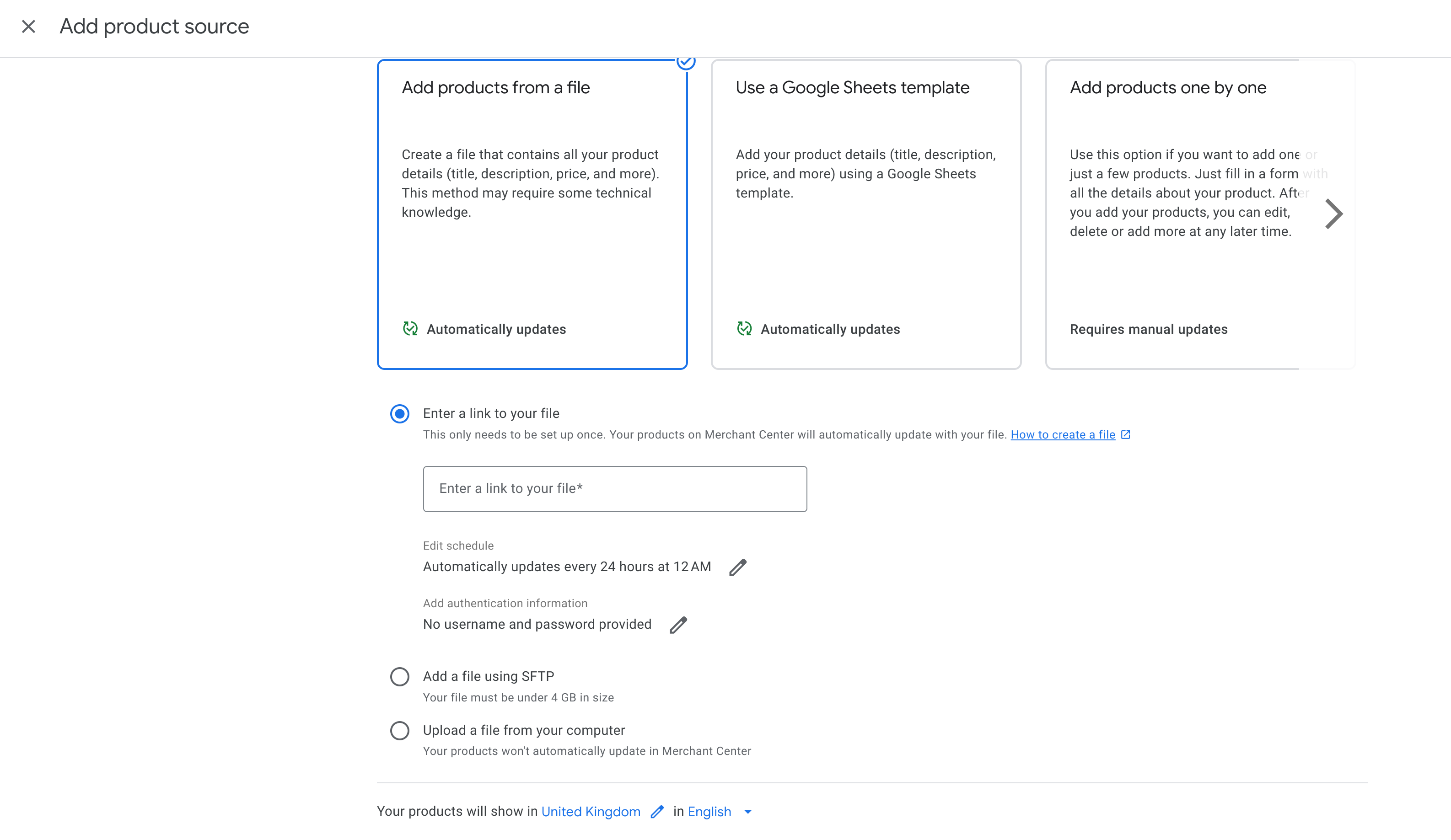
Następnie możesz przesłać dane o asortymencie lub sprzedaży, powtarzając te kroki: w „wysyłaniu produktu naraz”, .
Wyślij dane z Profilu Firmy
Podobnie jak w przypadku interfejsu API, dane sklepu można wysyłać za pomocą przesyłania pliku:
- Zaloguj się na subkoncie Merchant Center LFP
- Kliknij koło Ustawienia i narzędzia > Źródła danych > Karta Punkt sprzedaży włączona w lewym górnym rogu
- Kliknij „Dodaj dane sklepu”.
Wymagane pola znajdziesz na stronie ze specyfikacją danych sklepu. wyślij plik.
